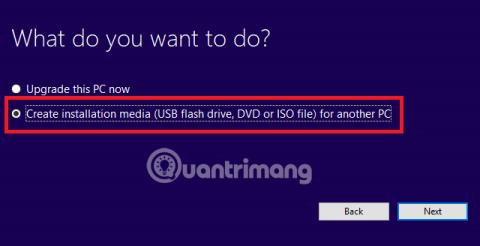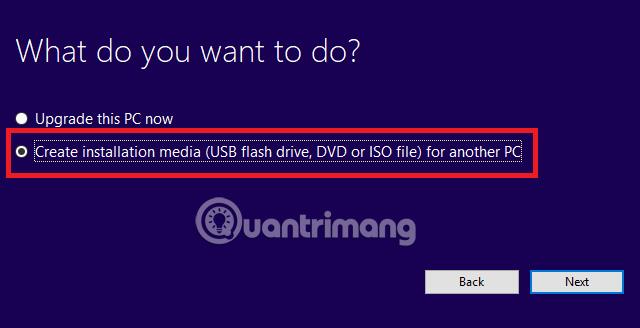Искате ли да инсталирате Windows? Може би преминавате от операционна система Linux или може би просто искате преинсталиране, за да почистите компютъра си и всичко да работи по-гладко.
Каквато и да е причината ви, инсталирането на Windows е лесно. Просто трябва да получите копие на инсталационните файлове от уебсайта на Windows, след което да го стартирате на вашия компютър. Можете също така да стартирате файлове директно от вашия твърд диск или с помощта на преносим USB стик. Нека научим с Wiki.SpaceDesktop как да инсталираме Windows от USB в тази статия!
Използването на USB е по-подходящо, ако често трябва да преинсталирате операционната система или трябва да инсталирате софтуер на няколко машини.
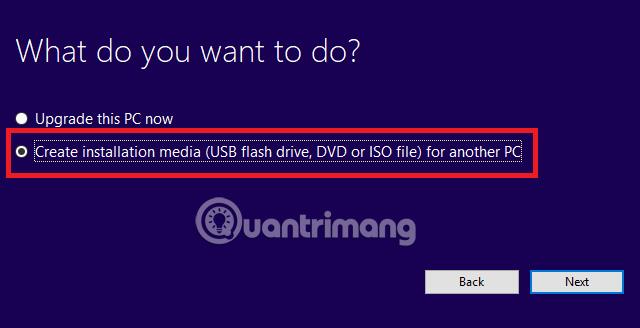
Как да инсталирам Windows от USB?
Използването на USB за инсталиране на Windows е много лесно. Просто трябва да следвате инструкциите по-долу:
1. Включете USB паметта в компютъра. Изисква поне 4 GB памет и трябва да бъде форматиран преди употреба.
2. Отидете до microsoft.com/en-us/software-download/windows10 .
3. Щракнете върху Инструмент за изтегляне сега, за да получите копие на инсталацията на Windows 10.
4. Стартирайте изтегления файл.
5. Когато бъдете подканени, изберете Създаване на инсталационен носител .
6. Следващият екран ще ви попита кой носител искате да използвате за инсталацията. Изберете USB флаш устройство .

7. Инсталационният носител ще се изтегли и запише на USB.
8. Щракнете върху Готово .
9. Настройте компютъра, на който искате да инсталирате Windows, да стартира от USB. Обикновено това може да се постигне от менюто на BIOS на компютъра. Точните инструкции ще варират между производителите.
10. Поставете USB паметта и рестартирайте компютъра.
11. Следвайте инструкциите за инсталиране на екрана.
Забележка: В момента актуализирането на Windows има грешка в син екран , така че, моля, актуализирайте бавно!
Използвали ли сте някога USB за инсталиране на Windows? Плавен ли е процесът на работа? Можете да споделите своята история в секцията за коментари по-долу.
Вижте още няколко статии:
Забавлявам се!